Често, када пошаљете е-пошту са великим прилозима као што су фотографије, видео снимци или ПДФ-ови, добија се одбијен или враћен од стране вашег добављача е-поште када тај прилог премашује ограничење величине које сте поставили услуга.
Конкретно, грешке као нпр датотека је превелика за слање путем поште стално искачући и препоручујемо вам да користите АирДроп уместо поште.
У овом чланку описујемо ствари које можете да урадите да бисте слали велике датотеке као што су видео снимци, презентације и слике користећи апликацију Маил или Аппле-ов иЦлоуд Маил Дроп сервис.
Садржај
- Повезано читање
-
Како да поправите грешке приликом слања великих датотека преко вашег иПхоне-а
- Боље је да отворите апликацију Маил и покушате да пошаљете велику медијску датотеку одатле
- Предомислио си се? Како уклонити прилог из нацрта е-поште на иПхоне-у
- Коришћење иЦлоуд опција за слање великог прилога поште
- Користите апликацију Датотеке
-
Користите Маил Дроп
- Укључите Маил Дроп
-
Друге опције треће стране за дељење великих датотека
- Повезани постови:
Повезано читање
- Слање великих медијских датотека путем апликације Маил? Ево кратког савета
- Скенирајте свој домаћи задатак или документе помоћу иПхоне-а или иПад-а
- Не можете да сачувате слику директно у апликацији Датотеке? Ево заобилазно решење
- Апликација иОС Филес на вашем иПад-у, најбољи савети и трикови
- Како пронаћи велике датотеке и ставке у Мац ОСКС-у
- Пошаљите прилоге преко иПхоне Маил апликације
Како да поправите грешке приликом слања великих датотека преко вашег иПхоне-а
Компресија медијских датотека се дешава када их правилно приложите преко апликације Маил.
Проблем се обично појављује када сте у другој апликацији као што су Фотографије и покушате да пошаљете директно одатле.
Боље је да отворите апликацију Маил и покушате да пошаљете велику медијску датотеку одатле
- Када направите нову нацрт е-поште на свом иПхоне-у, попуните адресу е-поште и наслов
- Додирните у е-поруци где желите да уметнете фотографију или видео, а затим додирните < икона на траци формата која се налази одмах изнад ваше тастатуре на екрану
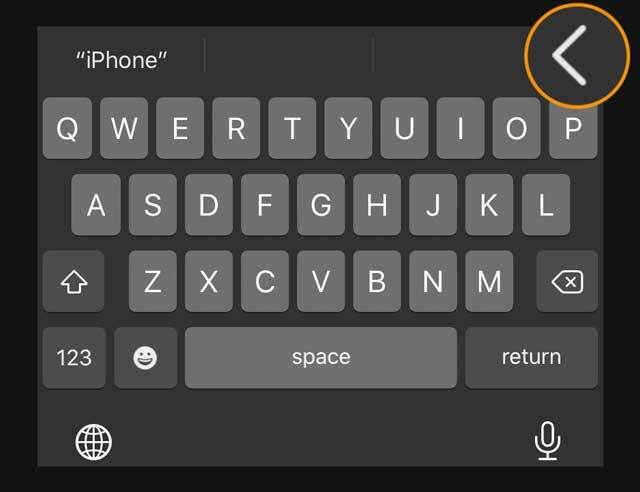
- Изабрати икона фотографија које се преклапају или било коју од других наведених икона
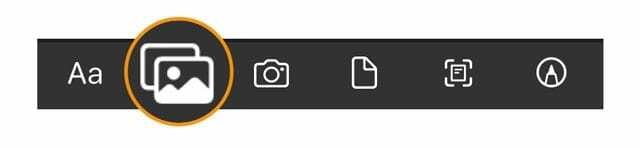
- Такође можете да додирнете празно место на телу е-поште, или брзо двапут додирните или притиснете неколико секунди.
- Мени вам показује различите ставке које можете изабрати
- Додирните стрелицу лево или десно да бисте пронашли Убаците фотографију или видео или Додај документ
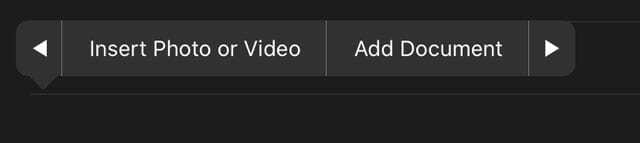
- Такође можете изабрати да Сцан Доцументс или Уметни цртеж
- Изаберите Убаците фотографију или видео за медијске датотеке
- Изаберите из свог Недавне фотографије или додирните Све фотографије да бисте отворили апликацију Фотографије
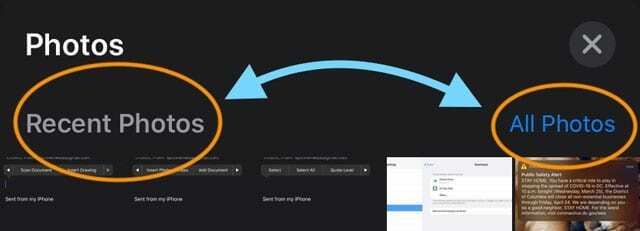
- Прегледајте и додирните медије које желите да приложите е-поруци.
- Ако користите старији иОС, видећете траку напретка у сличици видеа за обраду.
- За видео записе, када се обрада заврши, отвара се следећи екран са вашим видео записом.
- На овом екрану тапните на доњи десни угао и изаберите Изабери
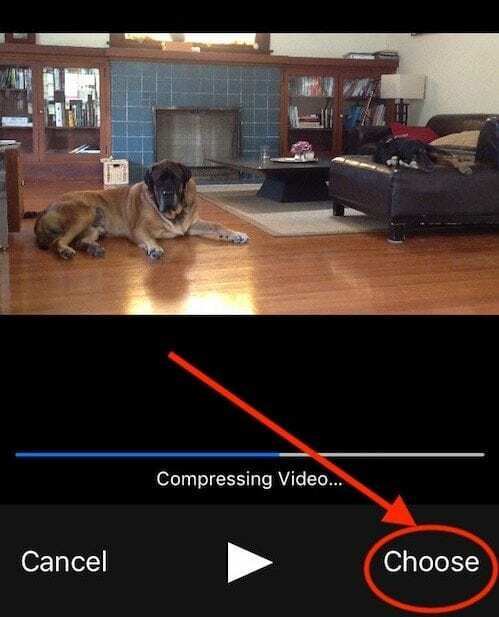
- Видећете поруку да иОС или иПадОС компримује видео
- Када се компресија заврши, ваша е-пошта показује да је видео приложен као .МОВ датотека (филмска датотека КуицкТиме)
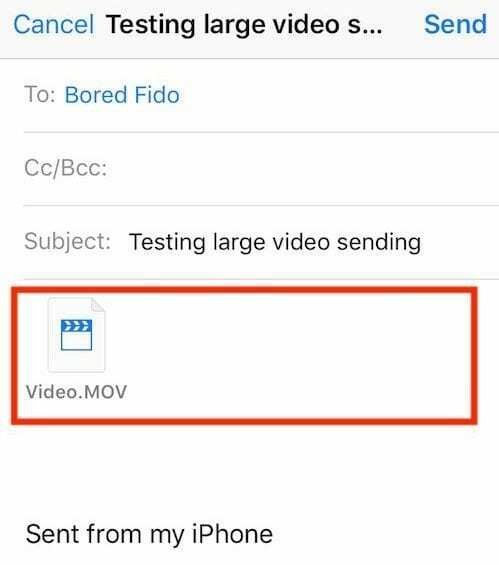
- На овом екрану тапните на доњи десни угао и изаберите Изабери
- Након што изаберете све своје слике, видео записе и друге медије, додирните Дугме за слање
Предомислио си се? Како уклонити прилог из нацрта е-поште на иПхоне-у
- Ако одлучите да не желите да укључите једну (или више) приложених ставки, изаберите је и изаберите Цут из менија на екрану.
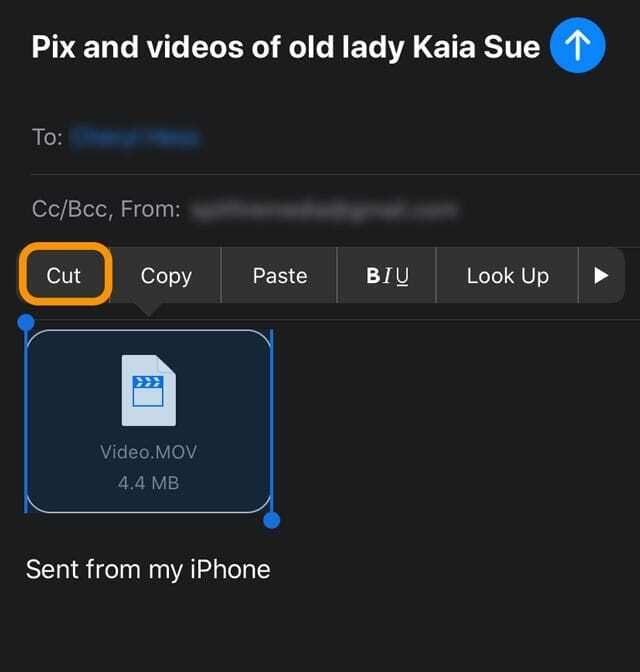
- Или, додирните ставку, изаберите Изаберите и притисните тастер за брисање на екрану да бисте уклонили сваку ставку једну по једну.
- Можете уклонити све прилоге тако што ћете изабрати Изабери све и притиском на тастер за брисање на екрану.
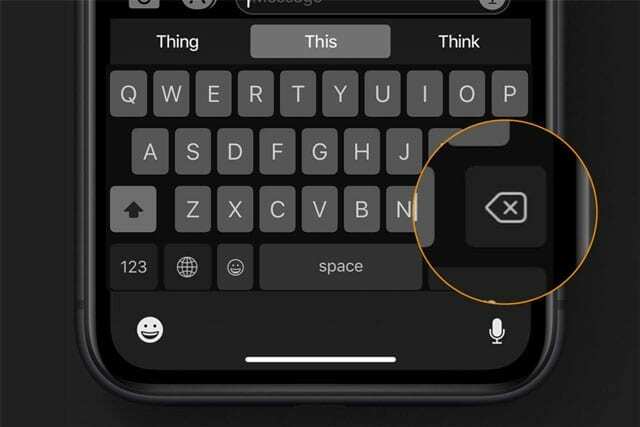
Коришћење иЦлоуд опција за слање великог прилога поште
Са иПадОС-ом и иОС-ом 11 и новијим, Аппле је додао нове функције које искоришћавају ваше иЦлоуд Стораге.
У суштини, ова функција вам омогућава да приложите везу до датотеке у вашем иЦлоуд складишту. Такође можете позвати друге да уређују или прегледају све велике документе које можда имате у свом иЦлоуд Дриве складишту.
Користите апликацију Датотеке
- Да бисте то урадили, у Апликација Датотеке, славина Прегледај, а затим тапните на иЦлоуд Дриве
- Додирните и задржите документ који желите да поделите, додирните Објави, а затим тапните на Додај људе
- Славина Опције дељења, а затим изаберите жељена подешавања дозвола. Ово чини документе доступним другим корисницима
Користите Маил Дроп 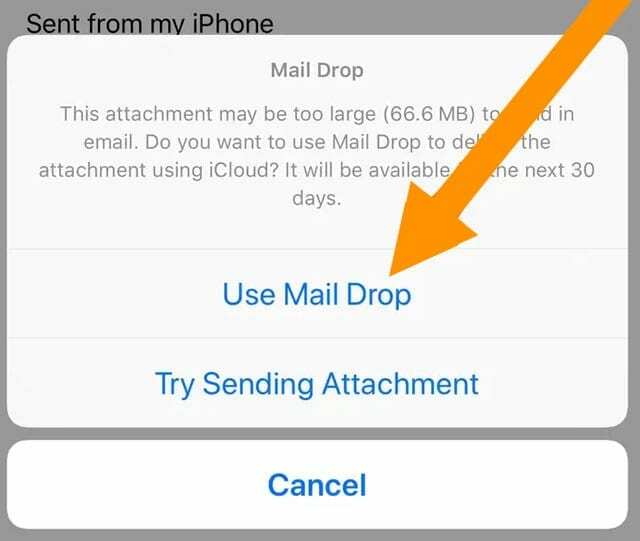
Ако сте омогућили Маил у својим иЦлоуд подешавањима и имате иЦлоуд адресу е-поште, можете да користите Маил Дроп за слање великих датотека путем иЦлоуд-а. Маил Дроп вам омогућава да шаљете датотеке до 5 ГБ величине по датотеци.
Можете да пошаљете ове прилоге са иЦлоуд.цом или из апликације Маил на свом иОС уређају (иОС 9.2 или новији) или Мац (ОС Кс 10.11 или новији).
Примаоци могу да преузимају прилоге Маил Дроп 30 дана након што су послати.
Укључите Маил Дроп
- Отвори иЦлоуд веб локација користећи претраживач као што је Сафари.
- Проверите са двофакторском аутентификацијом и верујте свом уређају, ако је потребно
- Додирните Пошта
- Кликните подешавања икона зупчаника са бочне траке
- Изабери Преференцес
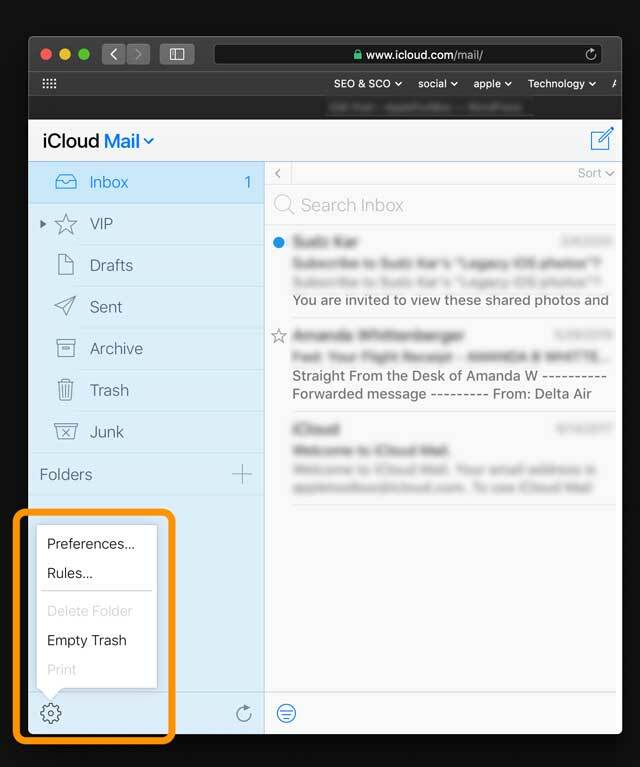
- Кликните на Састављање
- Изаберите Користите Маил Дроп када шаљете велике прилоге
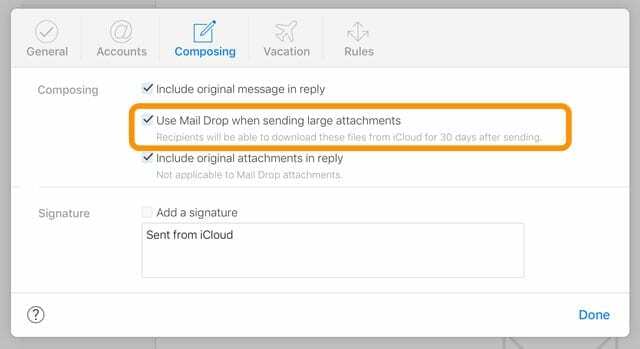
- Кликните Готово
Да бисте сазнали више, посетите Аппле-ову белу књигу како да подесите и користите функцију Маил Дроп на вашим Аппле уређајима.
Друге опције треће стране за дељење великих датотека
Многе апликације трећих страна као што су Дропбок, Мицрософт ОнеДриве или Гоогле диск су одличне алтернативе за дељење датотека са другима.
Надамо се да вам је овај брзи савет био од помоћи! Слободно поделите своје омиљене савете за пошту у коментарима испод.

Опседнут технологијом од раног доласка А/УКС-а на Аппле, Судз (СК) је одговоран за уредништво АпплеТоолБок-а. Налази се у Лос Анђелесу, Калифорнија.
Судз је специјализован за покривање свих ствари мацОС-а, након што је током година прегледао десетине развоја ОС Кс и мацОС-а.
У претходном животу, Судз је радио помажући компанијама са листе Фортуне 100 у њиховим тежњама према технологији и пословној трансформацији.